-
はじめに-Win
-
新機能
-
システム要件
-
スタートアップ画面
-
パネルレイアウト
-
プロジェクトの作成
-
インポート
-
PC録画
-
ビデオ編集
- サブシーケンス
- オプティカルフローによるスローモーション
- 自動リップル
- 描画ツール
- クリップを有効/無効にする
- Filmora Workspace
- 高速プレビュー(JKL)
- ルーラー機能
- マーカー機能
- ソース&タイムラインプレビュー編集
- フリーズフレームの追加
- マルチクリップ編集
- お気に入りマークカスタマイズ
- バックグラウンド
- すべてのクリップを選択
- マグネティックタイム
- キーフレームカーブ
- マルチカメラ編集
- 自動字幕起こし/テキスト読み上げ/SRT
- モーショントラッキング
- クロマキー
- 手ぶれ補正機能
- 動画のクロップとズーム
- 動画クリップのスナップショット
- 動画の逆再生
- PIP
- レンズ補正
- 動画の分割&トリミング
- 分割表示
- スピード調整
- マスク
- モザイクを追加
- フェイスオフエフェクト
- ドロップシャドーの適用
- 自動補正
- テンプレートプリセットで動画編集
- 枠線
- 変形
- 合成
-
色編集
-
オーディオ編集
-
アニメーション編集
-
スピード編集
-
AI編集
- AI サムネイルエディター
- スマートBGMジェネレーター
- スマートシーンカット
- スマートショートクリップ
- AIスマート検索
- スマートカットアウト
- AIオーディオストレッチ
- AI ノイズ除去
- AI動画生成機能
- AI Copilot編集機能
- AI翻訳
- AIでアイデアから動画生成(Windows版)
- AI画像生成
- AIポートレート(ボディエフェクト)
- オート リフレーム
- オートモンタージュ
- オートハイライト
- AI コピーライティング
- ARステッカー追加
- 無音検出
- オートノーマライズ機能
- Windows版AI延長機能
- オーディオダッキング
- ノイズ除去
- シーン検出
- 動画ノイズ除去
- AI動画補正
- 平面トラッキング
- オーディオから動画
- AIボーカルリムーバー
- AIテキストベース編集
- AIスキントーン保護
- AIオブジェクトリムーバー
- 画像から動画生成
- AI スマートマスク
- AIサウンドエフェクト
- AI顔モザイク
- AI音声補正
- AIボイスクローン
- AIステッカー
- Windows用AI音楽ジェネレーター
-
動画エフェクト素材
-
動画トランジション
-
オーディオ素材
-
タイトル素材
-
エレメント素材
-
クリップのエクスポート
-
Wondershareドライブ
-
パフォーマンス向上
オーディオダッキング
オーディオダッキング
オーディオダッキングは、2つ目に指定されたオーディオが存在するときに指定されたオーディオの音量レベルを下げます。動画編集ソフトウェアにおいて、オーディオダッキングは人が話す際にバックグラウンドミュージックの音量を下げる場合等によく使われています。会話が終了するとバックグラウンドミュージックの音量が再び大きくなります。このテクニックは言葉を聞き取りやすくしたい場合に使用することができます。
Filmoraでオーディオをダッキングする
Filmoraでダッキング機能を見つける
注:
Filmoraオーディオダッキング機能では、選択したクリップの音量を下げることはしません。逆に、その他のクリップの音量が下げられます。しっかりと聞き取って欲しいオーディオを選択してください。Filmoraダッキング機能へのアクセス方法は3通りあります。
1 声をしっかりと聞き取って欲しいクリップをダブルクリックします。
2 動画またはオーディオクリップを右クリックしてオーディオ>オーディオを調整するを選択します。
3 動画またはオーディオクリップを選択してツール>オーディオ>オーディオを調整するをクリックします。
上記3つの方法のうち、1つ目の方法が最も簡単にクリップをダッキングすることができます。
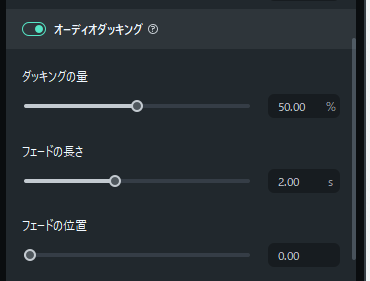
デフォルトのダッキング値は50%になります。スライダーをドラッグして他のクリップの音量を調整することもできます。
フェードの長さとフェードの位置も調整可能です。これによりダッキング効果が始まるタイミングやフェードの長さをコントロールでき、より自然で心地よい音響トランジションを実現できます。
ダッキングオプションのキャンセル
オーディオダッキング機能をオフにする方法は2通りあります。
1 リセットロゴをクリックします。
2 チェックボックスをクリックします。
関連情報
おすすめ記事
爆笑必至!思わず声を出して笑ってしまう必見のSnapchatステッカー13選【最新】
お気に入りになる13個の面白いSnapchatステッカーを発見し、追加方法を学びましょう。Wondershare Filmoraを使用してカスタムSnapchatステッカーを作成する方法を習得しましょう。
インスタのストーリーでミュージックが見つからない時の対処法4選!
本記事では、インスタグラムのストーリーやリールでミュージックが見つからない理由や対処法などについて解説します。インスタグラムでミュージックが見つからなくて悩んでいる方は、本記事を参考にしてください。
無料で音楽をダウンロードできるサイト
今回は無料で音楽ダウンロードできるサイトTop10を紹介します。動画を作成してYoutubeやニコニコ動画にアップロードする方や、ゲームを作成する方もいると思いますが、その際に無くてはならないものが音楽です。しかし、無料の音楽をダウンロードできるサイトは数多くあり、よいサイトを見つけるのが大変です。
F.A.Q
Wondershare IDとは(Filmora V8.7.2以降のバージョンにのみ対応)
Wondershare IDとは?Wondershare IDを作成する方法?
Wondershare IDの作成
Wondershare IDの作成方法について、詳しく紹介します。
マルチユーザーコントロールについて
マルチユーザーコントロールについて詳しく説明します。

